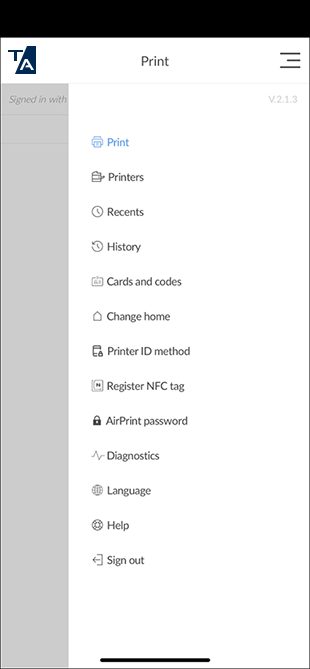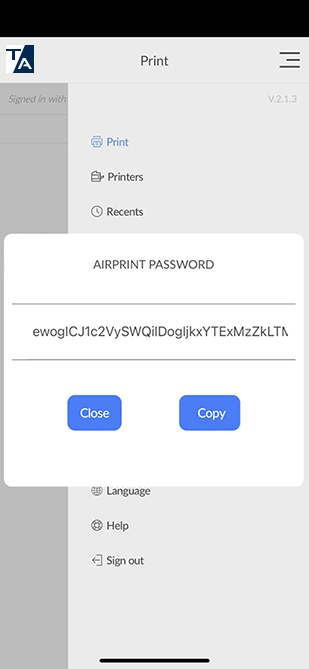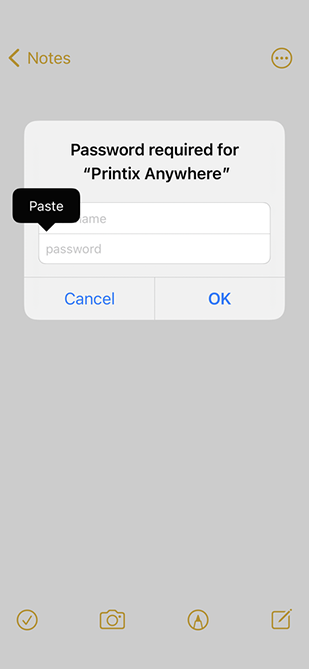Vom iPhone oder iPad aus drucken
Diese Funktion erfordert, dass Ihr Administrator mobiles Drucken aktiviert hat.
Stellen Sie sicher, dass die Printix App auf Ihrem iPhone oder iPad installiert ist.
-
Öffnen Sie auf Ihrem iPhone oder iPad die Anwendung, aus der Sie drucken möchten.
-
Um die Druckoption zu finden, wählen Sie das Teilen
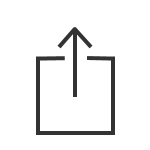 -Symbol oder Sie wählen Mehr
-Symbol oder Sie wählen Mehr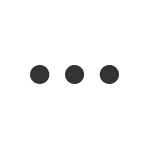 .
. -
Falls Sie die Druckoption nicht finden, lesen Sie die mit der Anwendung gelieferte Dokumentation. Nicht alle Anwendungen unterstützen das Drucken vom iPhone oder iPad.
-
-
Wählen Sie Drucken
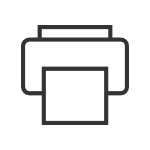 .
.
-
Wählen Sie einen Drucker aus.
-
Auf dem Druckerauswahlbildschirm sehen Sie neben jedem Drucker ein Sperren- und ein Info-Symbol.
Wählen Sie das Info-Symbol neben einem Drucker aus, um den Bildschirm Druckerinformationen zu öffnen.
Auf dem Bildschirm Druckerinformationen können Sie Benutzernamen und Kennwort vergessen auswählen, um den Benutzernamen und das Kennwort des Druckers zu vergessen.
Das Sperrsymbol zeigt eine offene Sperre an, wenn der Benutzername und das Kennwort eingegeben wurden, und eine geschlossene Sperre, wenn sie nicht eingegeben oder vergessen wurden.
-
Wenn Sie den Drucker wechseln, nachdem Sie bereits auf einem zuvor ausgewählten Drucker gedruckt haben, wird eine Sicherheitswarnung angezeigt. Wählen Sie Fortfahren, um die Warnmeldung zu schließen.
-
-
Optional können Sie die Anzahl Kopien und andere Druckeinstellungen konfigurieren.
-
Falls Sie zum ersten Mal auf diesem Drucker drucken, scheint er gesperrt zu sein und es wird ein Dialogfeld Kennwort erforderlich für {drucker} angezeigt. Um den Drucker zu entsperren, müssen Sie Ihr AirPrint-Kennwort eingeben, das Sie von der Printix App für iOS/iPadOS erhalten.
Stellen Sie sicher, dass das iPhone oder iPad nicht im Ruhemodus ist, denn das verhindert, dass die Printix App im Hintergrund läuft und die Printix-AirPrint-Drucker anzeigt.
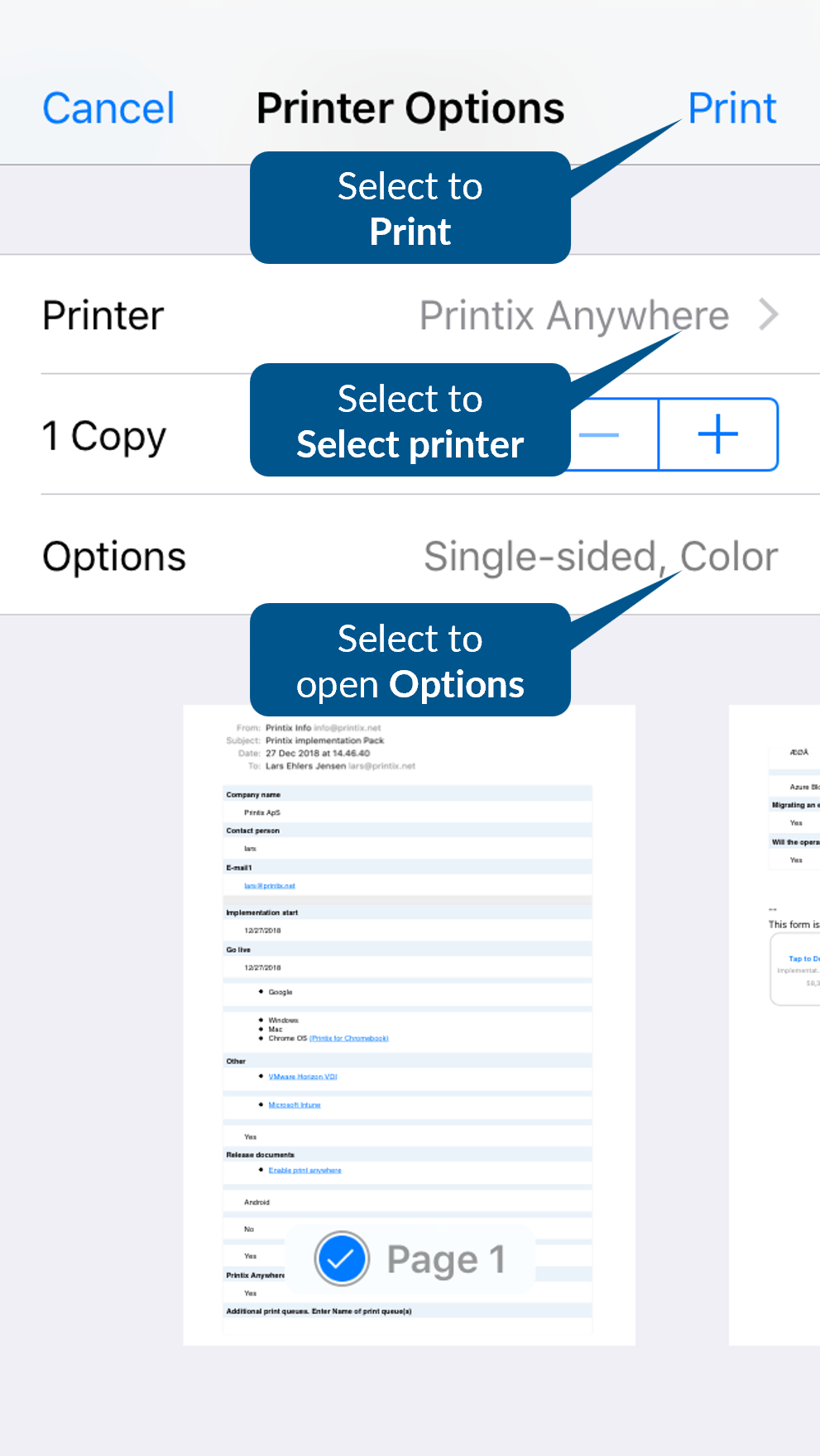
-
-
Wählen Sie Drucken in der oberen rechten Ecke.
Das Dokument wird gedruckt.
Das Dokument wird von der Printix App ausgegeben, falls:
-
Sie Printix Anywhere als Ihren Drucker ausgewählt haben.
-
Ihr Administrator konfiguriert hat, dass Sie Print Later verwenden müssen.
-
So erhalten Sie Ihr AirPrint-Kennwort
Ihr AirPrint-Kennwort ist für alle Drucker gleich. Sie müssen das AirPrint-Kennwort nur einmal pro Drucker eingeben.
- Öffnen Sie auf Ihrem iPhone oder iPad die Printix App für iOS/iPadOS.
-
Wählen Sie Menü
 > AirPrint-Kennwort.
> AirPrint-Kennwort.
- Kopieren Sie das Kennwort in die Zwischenablage.
-
Kehren Sie zurück zu dem Dialogfeld Kennwort erforderlich für {drucker}.
-
Auf iPhone X: Streichen Sie von unten Richtung Mitte Ihres Bildschirms, bis Sie den App-Schalter sehen. Streichen Sie nach links oder rechts, um die Anwendung zu finden. Wählen Sie die Anwendung aus.
-
Auf anderen iPhones: Wählen Sie die Starttaste zweimal. Streichen Sie nach links oder rechts, um die Anwendung zu finden. Wählen Sie die Anwendung aus.
-
- Kopieren Sie das Kennwort in das Feld Kennwort.
- Wählen Sie OK.